구글 드라이브를 사용하여 동영상과 같은 자료들을 다운로드하시는 분들이 많으실 텐데요. 종종 "지금은 동영상을 재생할 수 없습니다. 허용된 재생 횟수를 초과했습니다. 나중에 다시 시도해 주세요." 등과 같은 구글 드라이브에서 오류 메시지를 경험할 수 있습니다.
제가 구글 드라이브 동영상 다운로드 실패 재생 횟수가 초과되었다는 오류 해결 방법을 알려드릴게요. 많은 분들에게 도움이 되는 정보 글이었으면 정말 좋겠습니다.
구글 드라이브 동영상 다운로드 실패 재생횟수 초과 해결 사본 만들기 방법
구글 드라이브에서 동영상 다운로드하면 재생횟수 초과로 실패하는 경험을 할 수도 있는데요. 간단한 해결 방법으로 사본 만들기 방법이 있습니다. 구글 드라이브 동영상 다운로드 실패 재생
kleonet.com
구글 드라이브 재생 횟수 초과 해결 방법
이것은 너무 많은 사람들이 업로드된 자료를 다운로드하기 위해 몰렸기 때문에 발생하는 오류 메시지입니다. 왜냐하면 구글 드라이브는 하루 최대 다운로드 및 업로드 용량을 750GB로 지정해 놓았는데요.
너무 많은 사람들이 다운을 받아 750GB를 초과하게 되어 허용된 재생 횟수를 초과했다고 나오는 것입니다. 제일 간단한 방법은 다음 날까지 기다리는 겁니다. 24시간 후에는 다시 다운로드가 가능하기 때문에 이런 문제가 생각보다 쉽게 해결될 수 있습니다.
하지만 계속해서 많은 사람들이 다운로드를 시도하는 자료라면 다음 날에도 다운로드할 수 있는 용량을 초과하여 내가 다운로드를 하지 못하는 아주 상황이 벌어질 수 있습니다.
하지만 다행히 계속 기다리지 않고 다른 방법을 통해서 재생 횟수가 초과한 구글 드라이브 자료도 바로 다운로드를 할 수 있는 꿀팁 방법이 있습니다. 결론은 다운로드가 안되는 자료를 나의 구글 드라이브에 추가한 다음 사본 파일을 만들어 개인 컴퓨터에 자료를 다운로드할 수 있습니다.
구글 드라이브 파일 내 드라이브 추가
위 사진을 보면 다운로드 버튼을 아무리 클릭해도 허용된 재생 횟수가 초과했다면서 자료를 다운로드할 수 없는데요. 이 자료를 다운로드해 보도록 하겠습니다!
아래 사진을 보면 정리라고 되어 있는 아이콘이 보일 텐데요. 제가 이미 "내 드라이브에 추가"를 해서 정리라고 보이는데요. 현재 이 글을 보고 있는 여러분들은 "내 드라이브에 추가"라고 보일 겁니다.
이것을 누르게 되면 "내 드라이브에 추가함"라고 나타나는 메시지를 확인할 수 있습니다. 이제 정리 모양 아이콘을 누르면 내 드라이브로 이동할 수 있습니다.
한게임 고스톱 무료 설치 다운받기 게임방법
한게임 고스톱 바로가기 홈페이지에 접속해서 컴퓨터에 무료 설치 및 다운받기 방법을 안내해 드리겠습니다. 또한 족보와 점수 계산 방법에 대한 게임 방법도 소개해 드리고요. 실시간 온라인
kleonet.com
구글 드라이브 사본 만들기
즉, 나의 구글 계정의 구글 드라이브를 사용하는 방식입니다. 구글 계정이 있다면 무료로 구글 드라이브를 15GB 이용할 수 있는데 나의 개인 구글 드라이브로 해당 자료를 옮기는 방식입니다.
이제 나의 구글 드라이브에 접속합니다. 그러면 해당 자료가 내 드라이브에서 보일 겁니다. 바로 다운로드할 수는 없고요. 해당 자료에 오른쪽 마우스를 클릭하면 나타나는 메뉴 항목들 중에 사본 만들기를 항목을 통해 내 드라이브에 사본을 만들어 줍니다.
사본 만들기는 나의 구글 드라이브에 파일을 복사하는 것이기 때문에 충분한 저장 공간이 있어야 가능합니다.
카카오장기 무료 다운로드 설치하기 실시간 장기 대국 게임 방법
카카오장기 게임을 스마트폰에 무료 다운로드 설치해서 실시간 온라인 장기 대국 게임을 플레이할 수 있는 방법을 알려드리겠습니다. 카카오톡 친구나 다른 유저와 장기 대국을 둘 수 있는데요
kleonet.com
구글 드라이브 다운로드 시작
정상적으로 사본이 만들어졌나요? 이제 만들어진 사본에 대해 다시 마우스 오른쪽 클릭을 누릅니다. 그러면 다운로드 항목이 보일 텐데요. 이제 다운로드 버튼을 클릭하면 해당 자료 파일을 내려받을 수 있습니다.
파일 바이러스 검사 확인
파일의 바이러스를 검사할 수 없음이라는 팝업 창이 하나 나타납니다. 또한 제가 다운로드하려고 하는 파일의 제목 및 용량을 확인할 수 있습니다. 해당 파일이 다운로드해도 되는 안전한 파일이라면 과감하게 다운로드 버튼을 클릭하여 PC에 다운로드를 하시면 됩니다.
저는 제가 꼭 다운로드하고 싶은 동영상이 있었는데요. 너무 많은 사람들이 이 동영상을 받기 위해 몰려 다운로드를 할 수 없어 이 방법을 통해 손쉽게 파일을 저장할 수 있었습니다.
114114 구인구직 사이트 내국인 외국인 일자리 찾아보기
114114 구인구직 홈페이지 바로가기 외국인 조선족 교포 일자리 채용정보 찾아보기
114114 구인구직 홈페이지 바로가기에 접속해서 내국인 및 외국인 조선족 교포 일자리 채용정보 찾는 방법을 알아보겠습니다. 114114COM 사이트는 컴퓨터나 스마트폰 모바일에서 접속 가능하며 다
kleonet.com
구글 드라이브 저장 용량 확인
만약, 사본을 만들 때 사본을 만들 수 없다는 메시지가 나온다면 아래처럼 내 구글 드라이브의 저장 용량이 충분히 있는지 확인을 해봐야 됩니다. 사본 만들기는 파일을 내 구글 드라이브에 저장하는 것이기 때문에 당연히 충분한 저장 공간이 남아 있어야 사본이 만들어지겠죠?
이렇게 해서 재생 횟수가 초과되었다고 나오면서 다운로드가 안 되는 파일을 계속 기다리지 않고 다른 방법을 통해 쉽게 다운로드할 수 있는 방법을 알아보았습니다. 처음 할 때는 어려울 수 있으나 막상 해보고 나면 정말 쉽고 간단한 방법입니다. 필요하신 분들에게 도움이 되기를 바랍니다.

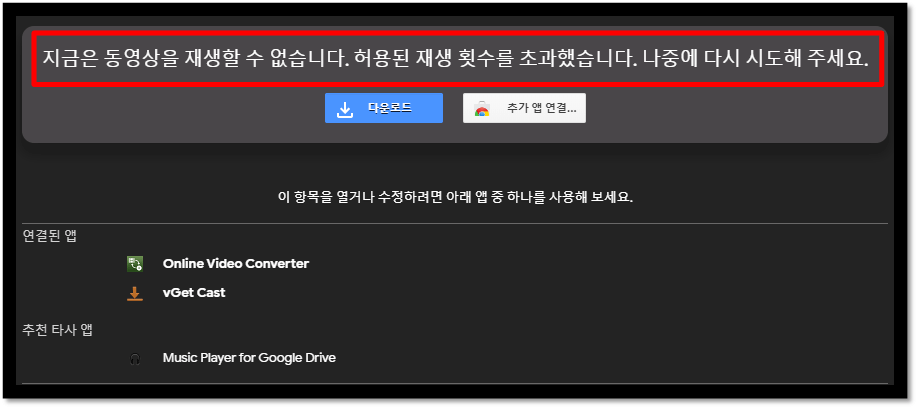

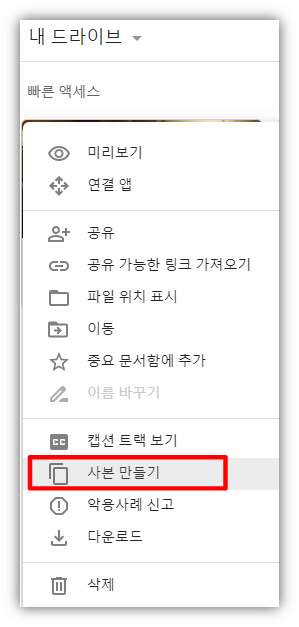
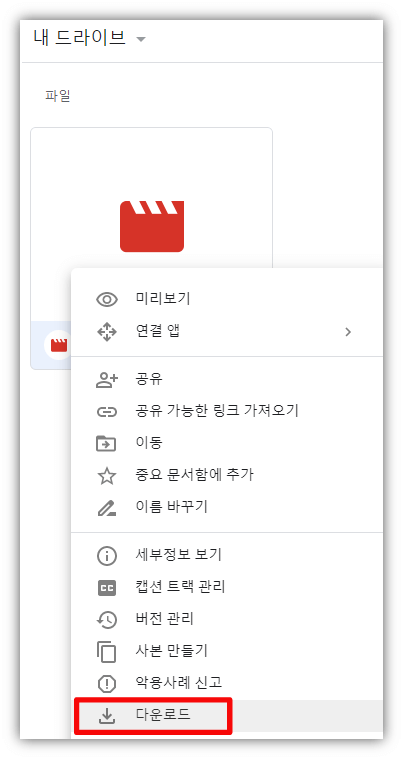
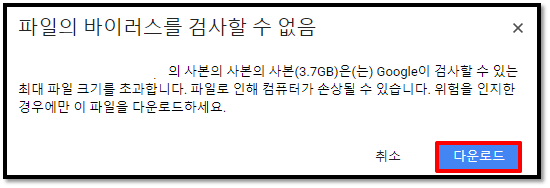
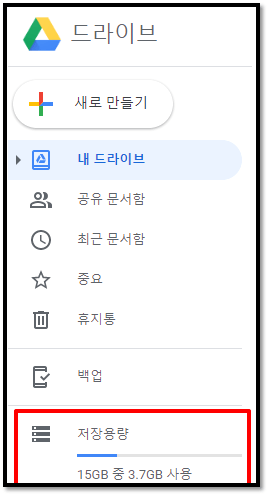




댓글